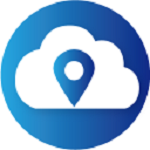Eagle图片管理必备工具,下面由小编给大家介绍一下这款软件,Eagle可以解决大量图片素材「收藏、整理、查找」的各种困扰,让你可以轻松管理各种图片,提升工作效率,同时支持Mac与Windows系统,赶快下载使用吧!有需求的用户可以关注一下该软件和微侠网后续更新。

软件介绍
图片管理从未如此简单Eagle 不仅提供强大的图片收藏功能,更在图片整理与图片查功能上下足功夫,让你完整发挥图片管理最大价值。快速收藏提供各種高效的收藏工具,幫助你快速收藏出現在眼前的任何靈感。高效整理提供完整的整理功能,让你轻松完成图片分类、标签以及批次修改的任务。强大搜索提供强大的搜索工具,支持关键字、颜色、尺寸等方式找到需要的图片。快速收藏任何图片提供各种高效的收藏工具,能够帮助你即时收藏出现在眼前的任何灵感,随手标注灵感。浏览器扩展插件收藏网页上的图片无须任何繁杂的操作,点击或拖曳图片立即收藏!屏幕截图随时捕捉眼前的看到的任何灵感,快地进行整理与分类。拖拽添加支持从其他应用或文件管理器拖拽图片添加。剪贴板粘贴从其他应用复制图片添加到 Eagle。高效整理大量图片提供非常完整的整理、智能标签预测功能,让你能够轻松完成图片分类、标签以及批次修改的任务。文件夹分类创建文件夹进行图片分类,支持多层级分类。图片标签每张图片都可以添加不同标签,方便图片管理与查找。智能文件夹依据你提供的筛选条件,自动将符合条件的图片进行分类。想法标注你可以不破坏图片本身,在图上任意位置进行想法标注。立即找到需要的图片提供强大的图片搜索工具,除了关键字搜索,Eagle 还提供强大的颜色筛选工具,所有的搜索操作都可以在 1 秒内完成。颜色筛选所有的图片都能够使用颜色筛选找到。关键字搜索透过极为便利的搜索功能,随时找到过去收藏的任何灵感。形状、类型筛选支持形状、尺寸、类型、网址等条件迅速筛选。快速切换效率至上,即使拥有上百个分类,依然可以秒速切换查看。支持各种图片格式Eagle 得益于优秀的技术与架构,你可以同时在 Windows 及 macOS 系统上管理大多数的图片格式,目前支持多达 18 种文件格式。支持各种同步云支持 Google Drive、Dropbox、iCloud、One Drive、Resilio Sync、坚果云、百度同步盘等各种云同步服务,只需将 Eagle 资源库放入同步服务中,就可以在多台设备实现同步!
使用方法
如何创建资源库(Library)什么是资源库?资源库是 Eagle 储存图片的主要方式,你可以把资源库想像成一本「相簿」,我们可以将不同类型的图片,分别存放在对应的相簿中,不同于电脑文件夹,每一个 Eagle 资源库是互相独立的,拥有各自的「文件夹、标签、图片」等资讯,不会互相影响。举例来说就是说我们不会在一个收藏「平面设计」的资源库中,被另一个「建筑设计」的资源库影响。创建资源库第一次使用软件时,你会看到下面这个画面,如果你是第一次使用这个产品,可以点击「开始使用」建立你第一个资源库,如果你电脑中已经存在资源库,你可以点击「导入电脑上的资源库」进行载入的动作,如下图所示:

初次使用 Eagle 画面,可以点击左侧按钮建立资源库

macOS 版本固定创建资源库的选单位置

Windows 版本固定创建资源库的选单位置

提示:你可以将资源库建立在云同步服务的同步文件夹,迅速在多台设备中同步收藏。了解更多重新命名资源库目前 Eagle 尚未提供重新命名资源库的功能,但可以先透过修改资源库在电脑上的路径名称来修改名称,例如我们想要将「我的素材」名称更改为「我的灵感」,你可以这样操作:步骤一:开启资源库所在位置

步骤二:更换文件夹名称(例:我的灵感.library)

步骤三:回到 Eagle 点击软件选单,「资源库」「载入资源库」,选择新的资源库路径后点击确认完成。

注:未来我们在软件内提供这项功能。备份 Eagle 资源库为了避免电脑遗失或损坏造成收藏丢失,你可以随时随地的备份资源库,备份的方式也相当简单,你只需要将资源库对应的电脑文件夹进行复制/粘贴就能完成。步骤一:复制当前资源库

步骤二:将文件夹备份至其他设备(如移动硬盘)

提示:如果你使用 macOS,非常建议使用 Time Machine 来备份电脑,不怕任何文件丢失。
更新日志
支持更多文件格式
支持 .skp(SketchUp)
支持 .dwg(AutoCAD)
支持 .psb
支持 .flac
支持 .aac
支持 .m4a
支持 .cdr(macOS)
支持 .xlsx(Windows)
全新功能
更快的分类工具,快捷键 F 分类迅速完成分类任务
鼠标悬停在列表缩略图右下角,就能放大查看细节
新增 105 种新的图标,覆盖更全面的使用场景。
新增应用锁功能,让他人无法轻易窥视到你保存的任何内容
轻松 WebP 图片转换成 JPG/PNG 通用的图片格式
侧栏
支持使用 右键 在文件夹下创建新文件夹、智能文件夹
支持文件夹右键“展开/收起所有文件夹”层级
支持使用键盘 / 键“展开/收起所有文件夹”层级
支持文件夹列表“一键滚到顶端”按钮
大幅提升侧栏滚动性能(120% ↑)
支持使用快速键 ?+Alt+F / Ctrl+Alt+F “搜索全部”项目
新增“粉红色”图标颜色(文件夹、智能文件夹、标签群组)
支持依文件夹名称排序文件夹
支持使用快捷键 ?+L / Ctrl+L 切换资源库
优化拖拽文件到上锁的密码文件夹的流程
支持将“文件夹/智能文件夹”直接拖拽添加至快速访问
图片列表
支持使用键盘 `+` `-` 放大/缩小(不再需要压住 `?` 或 `Ctrl` 按鍵)
移除排序菜单「升序/降序」选项,让该选想平铺在排序菜单中,降低操作步骤,提高易用性
支持使用“时长”排序
支持 WebP 格式动图鼠标悬停预览
“显示/隐藏子文件夹内容”功能更清楚显示在列表中,提升功能可见性
支持“展开/收起”图片列表上方的子文件夹列表
支持多选多个文件,在默认应用打开
长按圖片列表左上角返回/前進按鈕,可以呼叫出历史浏览记录菜单
降低图片列表的留白,提高美感并增加空间利用度
-
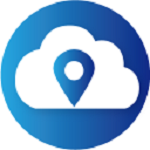 详情
水经微图
详情
水经微图图像管理丨87.7M
水经微图是一款非常好用的图像管理软件,这里有着强大的看图功能,与服务器相通,可以实时查看地图的更新情况,还有很多其他的功能都是可以免费使用的,有需要的随时可以下载。产品概述水经与水经注分别源于中国古代地理名著《水经》和《水经注》。《水经注》共四十卷,作者是北魏晚期的郦道元,因注《水经》而得名。《水经》一书约一万余字,《唐六典·注》说其“引天下之水,百三十七”。《水经注》看似为《水经》之注,实则以《
-
 详情
AnimeGANv2照片动漫化工具
详情
AnimeGANv2照片动漫化工具图像管理丨500KB
AnimeGANv2照片动漫化工具是一款图像处理软件,可以将你的照片以及拍摄的图片动漫化,添加一层滤镜看起来效果更佳,处理的方法极其简单,有需要的快来下载吧。AnimeGANv2优势解决了生成的图像中的高频伪影问题。它易于训练,并能直接达到论文所述的效果。进一步减少生成器网络的参数数量。(现在生成器大小 8.17Mb)尽可能多地使用来自BD电影的新的高质量的风格数据。AnimeGANv2安装本项目
-
 详情
ReaConverterPro中文免费版
详情
ReaConverterPro中文免费版图像管理丨251.2M
ReaConverterPro中文免费版是一款批量转换图片的软件,这里有很多强大的功能可以使用,操作起来也会非常方便,无需注册,支持多种格式,下面也会有详细的操作方法提供,感兴趣的快来试试吧。软件特点1。在一个发行版中结合安装程序或解包便携式应用程序格式2。无需注册3。多语言界面(包括中文/韩文)4。可选集成到资源管理器上下文菜单*5。捕获外部settings.reg配置文件(如果位于安装程序旁边
-
 详情
ico图标下载采集器
详情
ico图标下载采集器图标软件丨564KB
ico图标下载采集器是一款ico图下载生成工具,该软件支持在多种文件中提取图标,使用起来非常方便,也可以更改尺寸、格式等,给你提供非常方便的操作,喜欢的随时欢迎下载。功能介绍1、支持从EXE、DLL、OCX、CPL、CIL文件中提取图标。2、一直浏览图片。3、支持把图标保存成ico、bmp、png、gif、tif、jpg、tif、psd、tga、pcx格式。4、支持提取图标集,从16*16到256
-
 详情
Aetodo素材管理
详情
Aetodo素材管理图像管理丨114.9M
Aetodo素材管理是一款可以对电脑中的素材进行管理的软件,对于剪辑的小伙伴们来说是非常方便的,可以详细的分类,找起来也会比较方便,喜欢的欢迎下载使用。Aetodo素材管理Aetodo 是一款AE模板和音效素材管理工具。它可以快速预览AE模板和可视化音效,通过方便快捷的搜索和分类查找,可以快速定位目标素材。在面对日积月累的凌乱素材时,将极大的提高大量素材的检索时间。软件功能快速查找强大的搜索功能帮
图片放大后清晰度处理软件
如何让图片放大尺寸后依然保持清相信是大家比较关注的一个问题。今天给大家推荐几款图片放大清晰不失真处理软件,算是目前公认的图片无损放大神器,细节之处处理的非常周全。如果您还在为图片放大不失真的软件有哪些问题发愁的话,赶快来试试下方列出的几款工具吧。
-
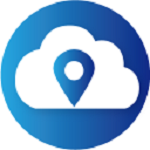 详情
水经微图
详情
水经微图图像管理丨87.7M
水经微图是一款非常好用的图像管理软件,这里有着强大的看图功能,与服务器相通,可以实时查看地图的更新情况,还有很多其他的功能都是可以免费使用的,有需要的随时可以下载。产品概述水经与水经注分别源于中国古代地理名著《水经》和《水经注》。《水经注》共四十卷,作者是北魏晚期的郦道元,因注《水经》而得名。《水经》一书约一万余字,《唐六典·注》说其“引天下之水,百三十七”。《水经注》看似为《水经》之注,实则以《
-
 详情
AnimeGANv2照片动漫化工具
详情
AnimeGANv2照片动漫化工具图像管理丨500KB
AnimeGANv2照片动漫化工具是一款图像处理软件,可以将你的照片以及拍摄的图片动漫化,添加一层滤镜看起来效果更佳,处理的方法极其简单,有需要的快来下载吧。AnimeGANv2优势解决了生成的图像中的高频伪影问题。它易于训练,并能直接达到论文所述的效果。进一步减少生成器网络的参数数量。(现在生成器大小 8.17Mb)尽可能多地使用来自BD电影的新的高质量的风格数据。AnimeGANv2安装本项目
-
 详情
ReaConverterPro中文免费版
详情
ReaConverterPro中文免费版图像管理丨251.2M
ReaConverterPro中文免费版是一款批量转换图片的软件,这里有很多强大的功能可以使用,操作起来也会非常方便,无需注册,支持多种格式,下面也会有详细的操作方法提供,感兴趣的快来试试吧。软件特点1。在一个发行版中结合安装程序或解包便携式应用程序格式2。无需注册3。多语言界面(包括中文/韩文)4。可选集成到资源管理器上下文菜单*5。捕获外部settings.reg配置文件(如果位于安装程序旁边
-
 详情
Aetodo素材管理
详情
Aetodo素材管理图像管理丨114.9M
Aetodo素材管理是一款可以对电脑中的素材进行管理的软件,对于剪辑的小伙伴们来说是非常方便的,可以详细的分类,找起来也会比较方便,喜欢的欢迎下载使用。Aetodo素材管理Aetodo 是一款AE模板和音效素材管理工具。它可以快速预览AE模板和可视化音效,通过方便快捷的搜索和分类查找,可以快速定位目标素材。在面对日积月累的凌乱素材时,将极大的提高大量素材的检索时间。软件功能快速查找强大的搜索功能帮
-
 详情
AI无损放大工具32位/64位
详情
AI无损放大工具32位/64位图像管理丨140.8M
AI无损放大工具32位/64位是一款可以通过AI技术来无损放大图片的软件,该软件的操作方法极其简单,使用起来也是相当方便的,支持批量处理多张图片,有需要的欢迎前来下载。功能特点支持多线程处理支持批量图片处理支持设置选项支持自定义输出格式和自定义输出路径支持AI引擎选择支持批量清理任务使用说明系统: Windows 7+ 运行时: .net framework 4.6+.exe后缀为安装版本, 安装
-
 详情
几何箱Giho
详情
几何箱Giho图像管理丨71.1M
几何箱Giho这是款有着超多几何图形的素材库软件,从事设计行业的用户非常适合下载,在这里你还可以搜集了解到各种设计相关的材料,还可以帮你整理电脑之中的各种素材。软件说明你有多久没有整理过你的素材了? 几何需要做的事就是:给你的素材安一个家,让灵感不再流浪 在日常工作中,遇到不错的素材直接丢到几何箱里,这并不会麻烦 我们应该让收集成为一种习惯!软件特色可以帮助一些公司和个人创建精美的图片和短视频吸引
-
 详情
Billfish素材管理工具
详情
Billfish素材管理工具图像管理丨1.3M
Billfish素材管理工具是一款很好用的素材管理工具,你可以对所有的素材进行分析嗯嘞,使用的时候找起来更加方便,该软件的功能强大,全部操作都是免费的,感兴趣的快来试试吧!软件介绍Billfish免费图片素材管理软件满足你在素材管理上各种需求,无论是数万张灵感图片、还是拥有上百种分类,都可以快速完成整理任务。Billfish免费图片素材管理软件支持快速收集图片及灵感,你可以随时随地收藏的想要的画面
-
 详情
DuplicatePictureFinder(重复图片查找软件)
详情
DuplicatePictureFinder(重复图片查找软件)图像管理丨39.3M
Duplicate Picture Finder这是款图像管理软件,有了它你就可以把本地的磁盘搜索出重复的图片内容,帮助你快速的删除保存,很不错的软件,下载试试吧。软件特色查找彼此完全相同的重复图片查找具有相同内容的重复图片匹配的图片分组显示预览匹配的图片及其 EXIF 信息按条件选择图片,删除或移动不需要的图片图像的多线程处理可选择在比较阶段使用 OpenCL 加速生成包含匹配项的 XML 文件
-
 详情
DPAnimationMaker(动画制作工具)v3.4.38
详情
DPAnimationMaker(动画制作工具)v3.4.38图像管理丨19.9M
DPAnimationMaker(动画制作工具)v3.4.38官方版是一款实用的动画制作工具软件。这款软件的功能十分强大,这里有很多的动态场景和特效模板,有需要的朋友快来微侠网下载吧!DPAnimationMaker(动画制作工具)软件特色动画视频网页横幅视频数字贺卡手机背景powerpoint演示文稿音乐视频视频片段包含笔刷消防刷 - 从龙的嘴里射出危险的火花,或用热火点燃壁炉。流刷 - 在瀑布
-
 详情
水经微图v4.0.9871
详情
水经微图v4.0.9871图像管理丨96.0M
水经微图是一款可以查看精准定位的软件,你可以将该地方的图片进行放大,还可以对其进行各种处理,功能强大,使用起来也是极其方便的,有效的提高效率,欢迎大家直接前来下载体验。产品概述水经与水经注分别源于中国古代地理名著《水经》和《水经注》。《水经注》共四十卷,作者是北魏晚期的郦道元,因注《水经》而得名。《水经》一书约一万余字,《唐六典·注》说其“引天下之水,百三十七”。《水经注》看似为《水经》之注,实则